
FOD(フジテレビオンデマンド)は8万本以上の映画・TV番組が見放題になりますが、画質は良いのか・悪いのか気になる方も多いはず。
この記事では、FODの画質はどれくらいなのか初心者向けに紹介しながら、画質が悪いときの対処法を5つ解説します!
目次
FODの画質はどれくらい?
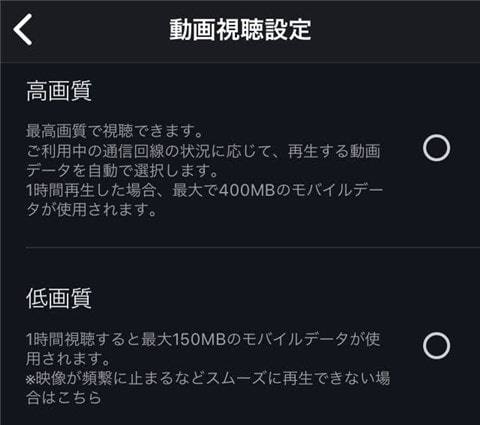
FODの画質は「高画質」と「低画質」を選べますが、どれぐらいの解像度なのか表示されません。
その代わりに1時間あたりに使用される通信量には、高画質は「最大400MB」となっており、低画質は「最大150MB」となっています。
| 高画質 | 低画質 | |
| 画質 | HD画質 | SD画質 |
| 解像度 | 1280×720 | 720×480 |
| 1時間あたりの通信量 | 最大400MB | 最大150MB |
通信量からそれぞれの画質を推測すると、FODの高画質は「HD(720p)」で、低画質は「SD(480p)」となります。
HDとSDといきなり言われても画質が良いのか?悪いのか?分からないと思うので、わかりやすく画質がキレイな順にまとめました。
画質ランキング
- 4K(3840×2160)
- フルHD(1920×1080)
- HD(1280×720) FOD・高画質
- SD(720×480) FOD・低画質
FODの高画質(HD)はBlu-ray並と言われているフルHDには劣りますが、PCやテレビの大画面でもキレイに映ります。
低画質(SD)はDVDと同じぐらいの画質なので、スマホで見る分にはあまり気になりませんが、大画面で見ると画質の粗さが目立つでしょう。
FODは作品ごとに画質が違う
FODの最大画質は「HD(720)」ですが、作品ごとに画質が違います。
当たり前ですが、作品自体がHD画質に対応していなかったら、高画質にいくら設定しても画質は悪いままです。
とくに年代が古い作品は画質が悪いことが多いので、この場合はどうやっても高画質で見ることはできません。
なお、FODは作品ごとの画質を確認する方法はないので、実際に見て判断するしかありません(※高画質に設定しても改善されない場合はHD未対応かもしれません)。

FODはデバイスによって画質が異なる

FODの画質は作品だけでなく、デバイスによっても異なります。
デバイスごとに最大ビットレート(1秒あたりのデータ量)が違っていて、基本的にこの数値が高くなるほど画質が良くなります。
スマホ、パソコン、テレビの最大ビットレートと画質(数値から推測される画質)は次の通り。
| デバイス | 最大ビットレート | 画質 |
| スマホ | 0.8Mbps (800Kbps) |
SD |
| パソコン | 最大2.0Mbps | HD |
| テレビ | 最大6.0Mbps | フルHD |
FODは対応デバイスによって配信方式が異なり、回線状況に応じたビットレートで再生されます。
これにより、スマホはSD画質相当、パソコンはHD画質相当、テレビはフルHD画質相当となっているので、画面の大きさによって画質(ビットレート)を制御しています。
例えばスマホなら低画質でも小さい画面なので、あまり画質の悪さが気にならず、外出先でも通信量を節約できます。
逆にテレビは大きい画面なので、通信量を抑えることなく、画質をできるだけ良くしてキレイに映るようにしているわけです。

公式サイト
FODの画質設定を変更する方法

FODは画質設定は「高画質」「低画質」「自動」の3つに変更できます(※自動とは通信速度に応じて最適な画質に変更します)。
それでは、デバイスごとのFODの画質設定を変更する方法を解説します!
スマホ・タブレットから画質設定を変更する方法
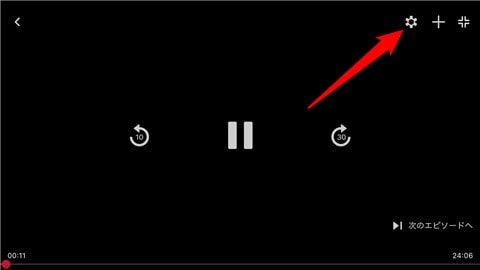
スマホ・タブレットからFODアプリの画質設定を変更するには、「設定アイコン(歯車アイコン)」をクリック。
※設定アイコンが見当たらない場合は、再生画面のどこかをタップしてください。
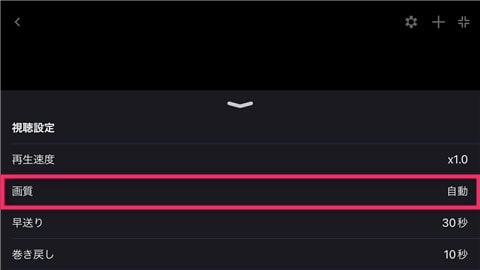
視聴設定から「画質」を選択。
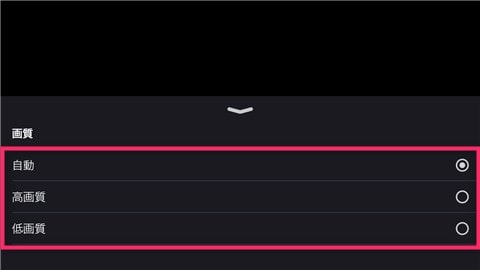
画質から「自動」「高画質」「低画質」を選ぶだけで、FODアプリの画質設定を変更できます(※初期設定は自動)。
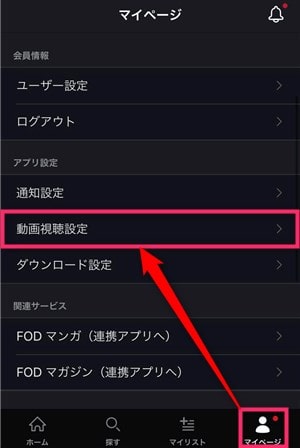
なお、スマホ・タブレットは再生画面以外にもアプリ設定から画質設定を変更できます。
はじめにアプリ画面下の「マイページ」をクリックして、アプリ設定から「動画視聴設定」を選択。
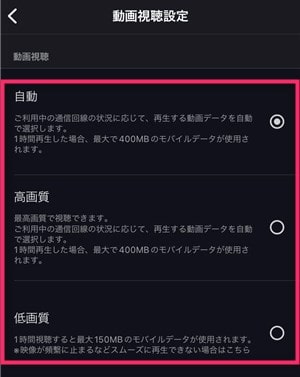
動画視聴設定から「自動」「高画質」「低画質」を選ぶと、FODアプリの画質設定を変更できます。
PCから画質設定を変更する方法
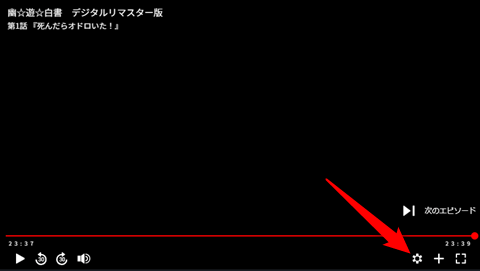
PCからFODの画質設定を変更するには、再生画面の右下にある「設定アイコン(歯車アイコン)」をクリック。
※設定アイコンが見当たらないときは、再生画面にマウスカーソルを合わせてください。

画質から「自動」「高画質」「低画質」を選ぶだけで、パソコンからFODの画質設定を変更できます(※初期設定は自動)。
なお、パソコンはWi-Fiまたは有線LANでネット接続しているので、基本的には「自動」または「高画質」で良いでしょう。
テレビから画質設定を変更する方法
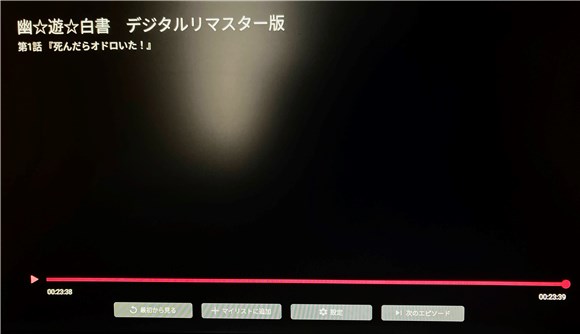
テレビからFODアプリの画質設定を変更するには、再生画面でリモコンの上下左右ボタンのいずれかを押します。
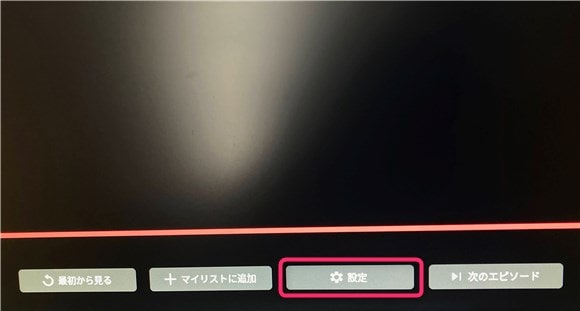
再生メニューが表示されるので、画面下から「設定」を選びます。
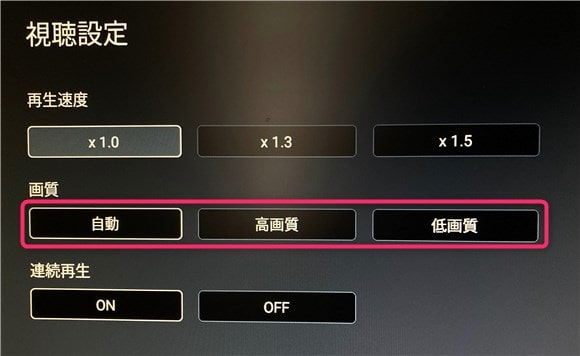
視聴設定の画質から「自動」「高画質」「低画質」を選ぶだけで、テレビから画質設定を変更する方法は完了です(※初期設定は自動)。

FODと他の動画配信サービスを画質比較

FOD(フジテレビオンデマンド)は「HD画質」ですが、他の動画配信サービスと比べて画質が良いのか悪いのか分からないですよね?
そこで、国内主要な動画配信サービス5社と画質比較したので参考にしてください。
| 動画配信サービス | 月額料金 | 画質 |
| FOD | 976円 | HD |
| Amazonプライムビデオ | 600円 | フルHD ※一部作品は4K |
| Netflix | 広告付き:790円 スタンダード:1,490円 プレミアム:1,980円 |
広告付き:フルHD スタンダード:フルHD プレミアム:4K |
| Hulu | 1,026円 | フルHD ※一部作品は4K |
| U-NEXT | 2,189円 | フルHD ※一部作品は4K |
| Lemino | 990円 | HD |
ほとんどの動画配信サービスは高画質の「フルHD(1080p)」または「4K(2160p)」に対応しています。
しかし、FODとLeminoだけは「HD(720p)」のままなので、他の動画配信サービスと比べると画質は良くありません。
HD画質でも十分キレイと感じる方もいますが、画質にこだわりがある方や4Kで見たい方は他の動画配信サービスを検討した方がいいでしょう。
FODの画質が悪い【5つの原因と対処法】

FODの画質が悪いときは以下の5つの試してください。
それでは、画質が悪くなる原因と対処法を解説します!
ダウンロード機能を活用する

FODの画質が悪いときはスマホ・タブレット向けアプリの「ダウンロード機能」を活用しましょう!
ダウンロード機能ならスマホ・タブレットに動画を保存することで、ネット環境や通信速度に関係なく高画質で見れます。
他にも再生途中で動画が止まったり、画質が落ちることもないので、ストレスフリーで視聴可能!
ただし、FODのごく一部作品はダウンロードに対応しておらず、パソコンやテレビはそもそもダウンロード機能を利用できません。

-

-
FODの動画をダウンロードする方法!オフライン再生して通信量を最小限に!
FOD(フジテレビオンデマンド)は動画をダウンロードすれば、Wi-Fiなしの外出先でも通信量を節約してオフライン再生できます。 この記事では、FODの動画をダウンロードしてオフライン再生する方法を画像 ...
続きを見る
低画質の設定になっている
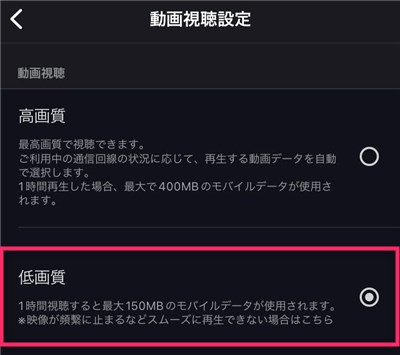
FODの画質が悪いときは画質設定が「低画質」になっている可能性があります。
低画質だとSD(480p)でしか再生できないので、大きな画面のパソコンやテレビだと画質の粗さがより目立ちます。
そのため、FODの画質が悪いと感じたら、先ほど紹介した「画質設定を変更する方法」を参考にして、自動または高画質になっているか確認しましょう。
もし、高画質に変更しても画質が悪いときは、作品がHD画質に対応していないのかもしれません。
端末やアプリを再起動させる

FODの画質が悪いのは端末やアプリの不具合・エラーが原因かもしれません。
エラー・不具合が起きているときは、端末やアプリを再起動すれば、ほとんどの問題は解決できるはずです。
端末を再起動するには電源を一度オフにして、オンに戻すだけでOK!
アプリを再起動するにはマルチタスク(画面切り替え)からFODアプリを終了させて、もう一度起動するだけです。
それでも、FODの画質が悪いときは端末OSやアプリを最新バージョンにアップデートして試してみましょう!
ネットワーク環境を改善する

FODの画質が悪くなるのは、ネットワーク環境が遅い・不安定なのが原因です。
ネットワーク環境が遅い・不安定だと画質が落ちたり、再生途中で止まったりするので、動画を快適に見ることができません。
そこで、モバイル回線とWi-Fiの改善ポイントを以下にまとめたので確認してみましょう!
モバイル回線の改善ポイント
- 通信速度制限になっていないか確認する
- 機内モードを一度オンにしてオフに戻す
- 高速・安定しているモバイル回線を乗り換える
- 朝や夜の混雑する時間帯を避ける
- Wi-Fiに接続する
Wi-Fiの改善ポイント
- Wi-Fiルーターの近くで試してみる
- Wi-Fiルーターやモデムを再起動させる
- 2.4GHz帯ではなく、5GHz帯に接続する
- 高性能なWi-Fiルーターに買い換える
- Wi-Fi中継機を導入する
ネットワーク環境を改善できたら、通信速度を簡単に測れる「Fast.com」にアクセスしてください。
FODを高画質で見るには通信速度(回線速度)が「10Mbps以上」である必要があるので、この数値を上回るようにしましょう。

FODに障害・不具合が発生している
![]()
FODの画質が悪いときはユーザー側ではなく、サービス側に障害・不具合が発生している可能性があります。
もし、どうしても画質の悪さが改善されないときは、FODサービス自体を疑ってみましょう。
FODの障害・不具合情報
FODで何らかの障害・不具合が発生したらヘルプセンターや公式Xアカウントでお知らせしているので、まずはコチラを確認しましょう。
もし、障害・不具合が発生していない場合は、しばらく時間を置いてからもう一度確認したり、別の問題で画質が悪くなっていることになります。
FODの画質まとめ

- FODの画質は「HD(720p)」または「SD(480p)」に対応している
- 画質は作品やデバイスによって違うので注意!
- FODの画質設定は「自動」「高画質」「低画質」の3つに変更できる
- 画質が悪いときはダウンロード、画質設定、ネットワーク環境などを確認する


